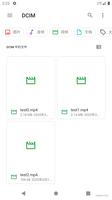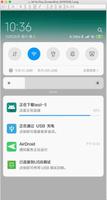如何使用附近共享在Android设备之间共享文件

忘记发短信或通过电子邮件发送该文件。
如果您拥有Android设备,则可以通过Google的一项名为“附近共享”的新功能将照片,视频和文件发送给其他Android用户。
该功能最初可用于某些Pixel和Samsung设备,现已推广到所有运行Android 6.0或更高版本的设备。
要在两个Android设备之间共享文件,两个设备都必须运行具有蓝牙功能的“附近共享”,并且位置服务已打开。 您可以调整功能以允许与您的所有联系人或仅某些人共享。 两台设备相互看到对方,并且收件人接受传输后,文件将自动发送。 运作方式如下。
设置附近共享
目前,“附近共享”仅在Android上可用,但将在接下来的几个月中扩展到Chromebook,并可能在将来扩展到其他平台。 要查看您的设备是否支持附近共享,请转至设置> Google>设备连接。 如果您没有在“设备连接”下看到“附近的共享”,则表明您的设备尚未收到该功能。
如果您没有“附近共享”并且不想等待它被更广泛地使用,兼容的设备可以通过Google Play服务的Beta版获取它。
从您的设备上的Google Play下载并安装Google Play服务(测试版)应用。 请花一些时间激活Beta版本,然后返回“设置”>“ Google”>“设备连接”。 点击“附近共享”选项,然后点击“打开附近共享”。
设置附近的共享设置
如果您想重命名手机或平板电脑以在“附近共享”会话期间更好地识别它,请在“附近共享”屏幕上,点击“设备名称”选项。
点击设备可见性选项。 在这里,您可以将附近共享设置为与所有联系人一起使用,与某些联系人一起使用或将其隐藏。 “所有联系人”意味着启用了“附近共享”功能的任何联系人都可以看到您的设备,而“某些联系人”则允许您选择特定的联系人。 隐藏将意味着没有人可以看到您的设备。
以安全和隐私的名义,您可能希望在公开场合隐藏可见性,并在您特别希望共享文件时将其更改为“所有联系人”或“某些联系人”。
点按“数据使用量”选项,以确定何时希望共享文件。
发送附近共享的文件
为了使用“附近共享”,请首先确保在Android设备的下拉阴影中同时启用了蓝牙和位置信息。
启动受支持的应用程序,然后打开要共享的文件,例如照片,视频,音频或文档。 在某些情况下,您可以只点击要共享的文件而无需打开它。 点击共享图标,然后选择附近共享。 在“附近共享”屏幕上,等待附近的任何设备出现,然后点击您要共享文件的设备的名称。
任何激活了“附近共享”的附近设备都会显示一条通知,提示用户使其设备可见。
接收附近共享的文件
如果您希望在设备上接收文件,则该过程的工作原理相同,只是您点击附近设备共享的通知以使您的设备可见。
如果您有多个可以打开文件的应用程序,则需要选择要使用的特定应用程序。
对附近共享进行故障排除
如果您在附近共享方面遇到任何麻烦,Google会提供一些有关故障排除的建议。
确保两个设备均已打开蓝牙和“位置”。
将设备靠近在一起(彼此在一英尺之内)。
打开和关闭飞行模式。
关闭然后再打开设备。
等待直到其他人都没有与另一部手机共享内容。
以上是 如何使用附近共享在Android设备之间共享文件 的全部内容, 来源链接: utcz.com/wiki/669860.html